編輯:安卓刷機技巧
序言
設備無法接入電腦的情況很多
首先,您可以通過以下方式來查看您的手機是否連接上電腦:
1、在電腦桌面上的「我的電腦」(WinXP系統)或「計算機」(WIN7/8系統)圖標上,單擊鼠標右鍵,選擇「管理」。
2、在彈出的計算機管理界面,選擇「設備管理器」後,如果您的手機在設備管理器中找不到,則說明您的手機沒有連接上電腦。如果設備管理器中顯示如下圖,則表示您的手機可能已經正常連接上電腦。
成功連接如下圖
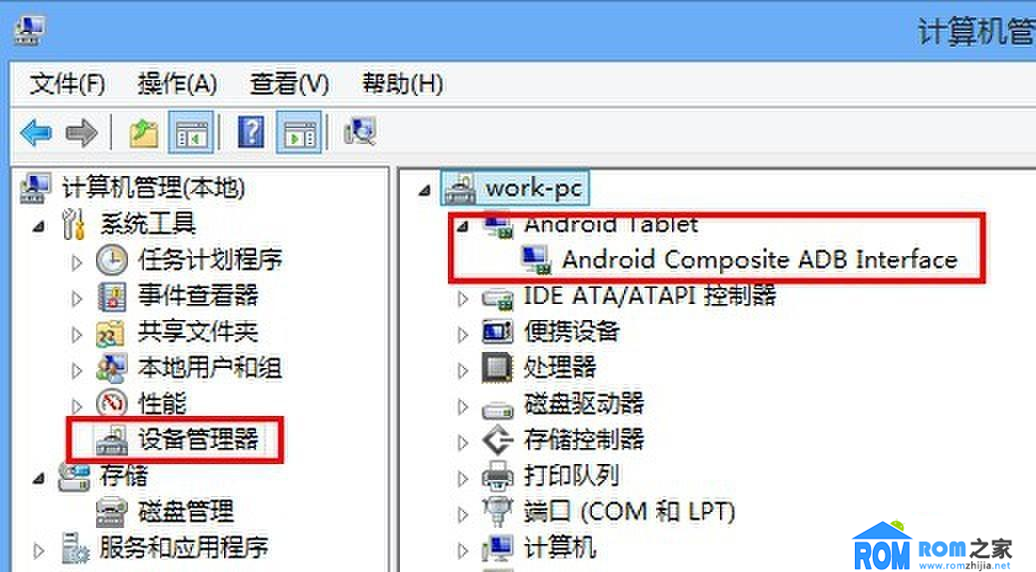
解決方法
1、確定已開啟手機調試模式-》開啟方法
2、嘗試重啟一次手機和電腦及使用其他 USB 接口
如果您是用台式機,建議您直接將數據線插在機箱後面的USB接口(請不要使用 USB 延長線等設備); 如果您是筆記本,建議您更換筆記本上的各個 USB 口嘗試(請不要同時在筆記本上連接多個 USB 設備,包括外接鍵盤、擴展塢等);
3、選擇手機存儲模式類型-》手機存儲模式說明
這個設置在各個手機中都有不同的名稱,也有不同的選項,一般選擇「僅充電」「同步聯系人和日歷」「大容量存儲」「媒體設備(MTP)」等即可;
4、檢查下您的 USB 線是否正常
可以在其他電腦上或者將其他設備用此數據線和電腦進行連接,看看是否正常,如果也不正常,請更換 USB 線(通過USB連接電腦只能充電,不能進行各種數據的讀寫,標明數據線就有問題);
5、檢查是否使用過系統(電腦上的操作系統)優化
檢查下您的系統優化記錄,看是否優化了一些和手機或者是連接相關的啟動項。如果有,重新開啟啟動項,並重啟電腦即可;
6、同類軟件同時開啟
如果您開啟了同類軟件,如刷機精靈,360手機助手等軟件,請先關閉後再嘗試打開
7、系統問題
最後,如果您排除以上 6 個問題都還連接不上電腦後,可能就是您的電腦操作系統的問題。建議您換台電腦,使用同一根數據線進行連接,如果可以連接成功,就是您原來使用的操作系統有問題。
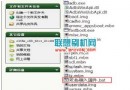 聯想A355E線刷刷機教程(官方)
聯想A355E線刷刷機教程(官方)
聯想A355E線刷官方固件的刷機教程要在這裡和機友們分享一下了。雖然說這次使用的是線刷方式,但和以往的線刷方式完全不一樣了,使用的是在fastboot模式下用命令刷寫RO
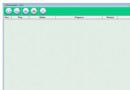 史上最簡單的酷派8713線刷教程
史上最簡單的酷派8713線刷教程
酷派8713是一款支持4G網絡機型的手機,由於搭載的是高通骁龍410處理器,很多朋友不太清楚如何刷機。確實,酷派8713刷機教程上面和mtk平台刷機方法有所不同,今天小編
 一加手機X連接電腦方法介紹 新手必看
一加手機X連接電腦方法介紹 新手必看
今天小編和大家分享下一加手機X連接電腦方法,不知道如何連接的用戶們可以通過本文來了解下。 一些朋友在購買手機之後需要將手機和電腦連接,然後將電腦裡的圖片
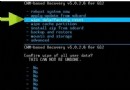 OPPO R827T RECOVERY圖文刷機教程 OPPOR827T怎麼刷機?
OPPO R827T RECOVERY圖文刷機教程 OPPOR827T怎麼刷機?
准備工作:1:下載一鍵recovery工具:點擊下載2:下載第三方ROM包:點擊下載第一步:刷入第三方recovery:1.將下載的一鍵recovery工具放在桌面上2.